Los cuadros de diálogo de mensajes de error generalmente tienen texto de barra de título que contiene la aplicación o el nombre del proceso que generó el error. A veces puede encontrar una situación en la que aparece un cuadro de diálogo de mensaje de error sin texto en la barra de título, dejando al usuario adivinar qué programa causó el error.

Fig. 1: diálogo de mensaje de error sin texto de barra de título.
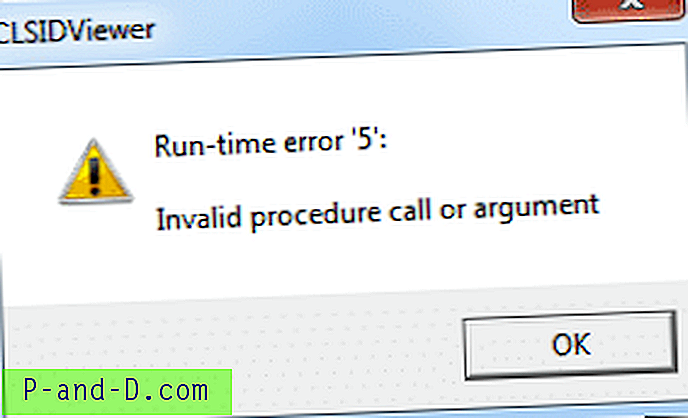
Fig. 2: diálogo de mensaje de error con texto de barra de título.
Uso del Explorador de procesos: botón "Buscar proceso de Windows"
Imagine que se muestran alrededor de 25 procesos en el Administrador de tareas y terminar cada uno a la vez para rastrear el proceso de origen es una tarea difícil. Para rastrearlo rápidamente, use el Explorador de procesos. Tiene un botón " Buscar proceso de Windows " (ojo de buey) que le permite saber el nombre del proceso de una ventana que está abierta actualmente.
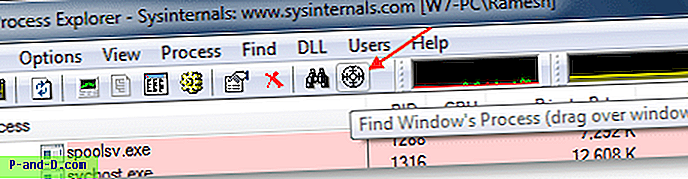
Descargue Process Explorer y ejecútelo.
Haga clic en el botón de la diana en el área de la barra de herramientas, arrástrelo y suéltelo en la ventana de destino (es decir, el cuadro de diálogo de mensaje de error que desea rastrear). Para que esto sea posible, primero debe mantener la ventana de mensaje de error y el Explorador de procesos al lado lado.
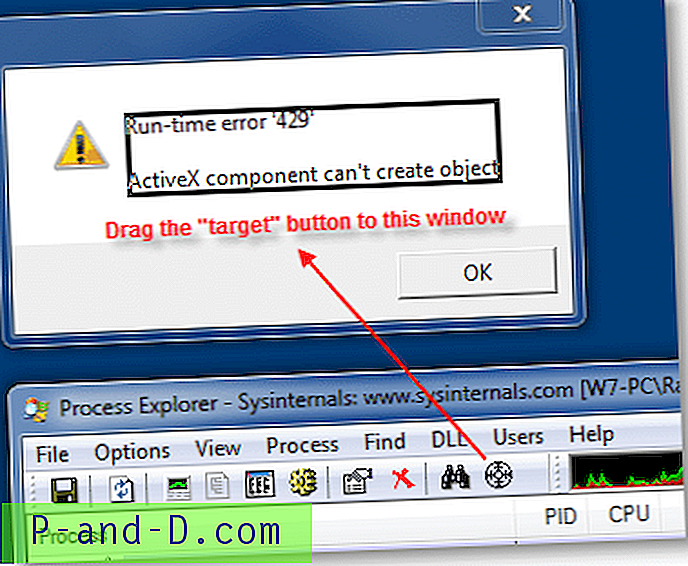
Process Explorer resalta automáticamente el nombre del proceso que posee la ventana de destino.
En caso de que el resaltado no suceda, reinicie Process Explorer elevado (haga clic en el menú Archivo y luego haga clic en "Mostrar detalles para todos los procesos") e intente nuevamente, en caso de que el proceso de origen que causó el error se ejecute elevado.
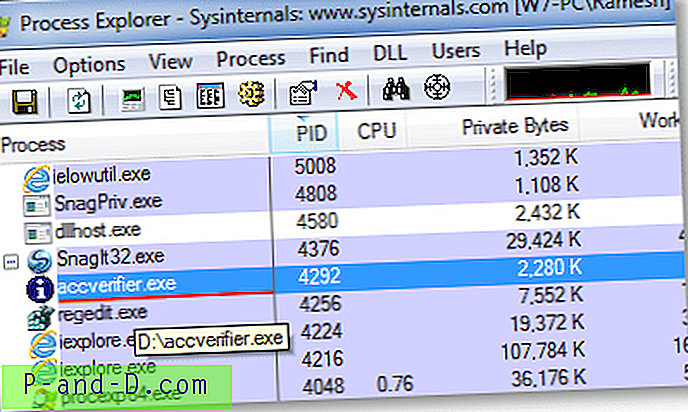
Para saber más sobre ese proceso, haga doble clic en él y mire la pestaña "Imagen".
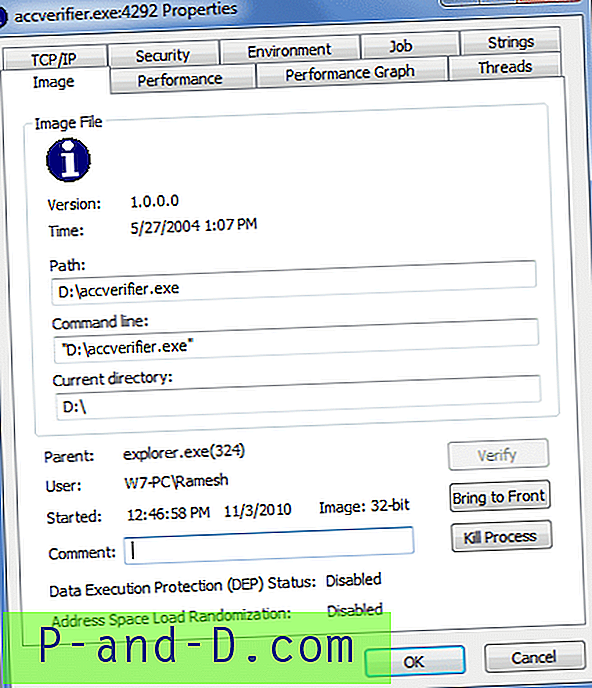
Ahora ya sabe qué aplicación ha generado ese mensaje de error. ¡Comience su solución de problemas desde aquí!




